Catatan ini menunjukkan cara menyesuaikan skrin Utama Galaxy S21 dengan mengubah kertas dinding, tema dan atribut lain. Teruskan membaca jika anda memerlukan bantuan mengubah skrin Utama Galaxy S21 anda menjadi susun atur yang paling sesuai dengan citarasa anda.
Skrin Utama Custom Samsung
Telefon pintar moden menawarkan banyak ciri dan pilihan untuk pengguna memperibadikan skrin utama masing-masing mengikut pilihan mereka. Oleh itu, anda boleh memilih mana-mana kertas dinding dan tema yang digabungkan, menggunakan foto anda sendiri atau memuat turun yang baru.
Di peranti Samsung, anda dapat menyesuaikan tema, wallpaper dan ikon agar sesuai dengan keinginan anda. Lebih-lebih lagi jika anda telah menyediakan akaun Samsung anda pada peranti. Dengan akaun Samsung anda, anda boleh memuat turun tema atau ikon baru secara percuma atau mendapatkan tema yang telah anda beli pada peranti Samsung anda yang lain.
Digambarkan dalam panduan ringkas ini adalah cara asas untuk menyesuaikan skrin utama Galaxy S21 dengan mengubah wallpaper, tema, ikon dan atribut lalai lain.
Sekiranya anda baru menggunakan platform Android dan anda memerlukan sedikit input mengenai cara menyelesaikannya pada telefon pintar Samsung Galaxy baru anda, sila rujuk panduan ringkas ini.
Langkah Mudah untuk Menyesuaikan Skrin Utama Galaxy S21
Langkah-langkah berikut juga berlaku ketika menyesuaikan tetapan Layar Utama dan paparan pada telefon pintar Samsung Galaxy lain dengan versi firmware yang sama. Skrin dan atribut paparan sebenar mungkin berbeza antara pembawa dan model peranti.
1. Untuk memulakan, akses paparan Aplikasi dengan meleret ke atas dari bahagian bawah skrin Utama.

Ikon aplikasi yang berbeza akan dimuat pada paparan seterusnya.
2. Cari dan kemudian ketik ikon Tetapan .

Melakukannya akan melancarkan menu tetapan utama, menyoroti semua ciri asas dan lanjutan yang boleh anda gunakan dan uruskan.
3. Untuk menyesuaikan kertas dinding, ketik Kertas dinding .

Pada skrin seterusnya, anda akan melihat pratonton kertas dinding semasa yang sedang digunakan. Di bawahnya terdapat pelbagai pilihan untuk anda dapatkan dan pilih kertas dinding baru.
4. Gambar latar yang dimuat dan dimuat dapat dilihat melalui menu Gambar latar saya .

5. Anda juga boleh memilih gambar yang disimpan untuk dijadikan wallpaper baru dari Galeri .
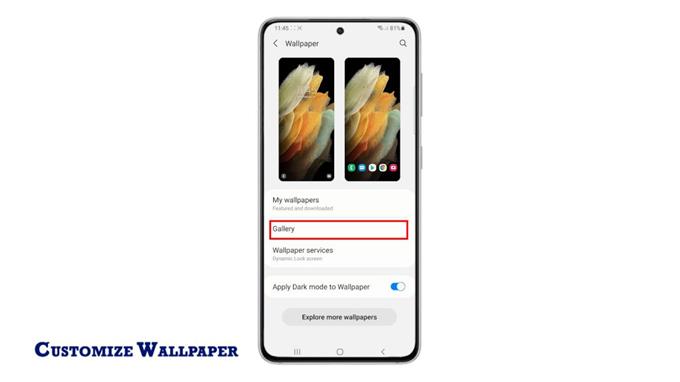
6. Untuk membuat skrin kunci dinamik, ketik Perkhidmatan kertas dinding.

7. Pada skrin seterusnya, anda boleh menandakan pilihan untuk mengaktifkan fitur Skrin kunci dinamik .

Melakukannya akan mendorong peranti untuk mendapatkan kertas dinding skrin kunci baru secara automatik dan melihat sesuatu yang berbeza setiap kali.
8. Akses tetapan skrin Kunci Dinamik dan kemudian pilih mana-mana dari kategori yang diberikan. Anda boleh memilih sehingga lima kategori termasuk landskap, tumbuh-tumbuhan, kehidupan, haiwan, seni, makanan, pencuci mulut dan banyak lagi.

9. Untuk memilih kertas dinding yang diketengahkan atau dimuat turun baru, ketuk Gambar latar saya dari menu kertas dinding. Tunggu semua kertas dinding yang ada dimuat sepenuhnya.

Kemudian, pilih mana-mana dari kategori yang diketengahkan atau dimuat turun.

10. Setelah menukar wallpaper, kembali ke menu tetapan utama dan kemudian ketik Tema untuk mengakses tema Galaxy.

Di sini, anda boleh memilih mana-mana daripada tema, kertas dinding, ikon dan item Skrin utama lain yang tersedia terus dari aplikasi.
Pelbagai pilihan tersedia. Anda boleh memilih mana-mana dari Pilihan atau memilih dari Pilihan teratas.

Di bawah paparan, ada tab untuk melihat semua tema, wallpaper, ikon dan AOD.
11. Untuk menggunakan ikon baru, ketuk untuk melihat tab Ikon kemudian pilih mana-mana daripada ikon yang diberikan mengikut kategori.

Anda boleh memilih mana-mana dari Pilihan Editor, Ikon Panas Baru, ikon Premium Berbayar dan banyak lagi.
Yang mesti anda buat hanyalah tatal dan layari sehingga anda menjumpai ikon pilihan anda. Cukup ikuti arahan pada skrin untuk memuat turun dan memasang ikon yang dipilih pada masa itu.
Kertas dinding, tema dan ikon premium dari Galaxy Store boleh dimuat turun secara percuma atau melalui pembelian sekali sahaja.
Kertas dinding atau ikon yang telah anda beli juga dapat dipulihkan dan digunakan selama telefon anda disambungkan ke akaun Samsung yang sama.
Dan itu semua mengenai penyesuaian wallpaper, tema dan ikon Galaxy S21.
Lebih Banyak Tutorial Video
Untuk melihat tutorial dan klip penyelesaian masalah yang lebih komprehensif pada telefon bimbit dan tablet yang berlainan, sila kunjungi saluran AndroidHow di YouTube kapan saja.
Anda mungkin juga mahu membaca:
- 6 Pelancar Terbaik untuk Galaxy S21 pada tahun 2021
- Cara Menambah dan Mengubah Pintasan Skrin Kunci pada Galaxy S20
- Cara Membuang Ikon Aplikasi Skrin Utama atau Pintasan di Samsung Galaxy Tab S6
- 8 Pelancar Terbaik untuk Galaxy S20 pada tahun 2021
